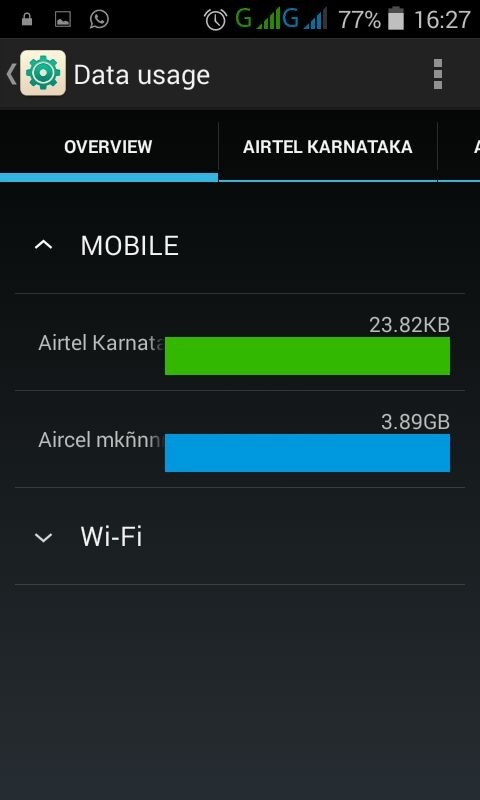Durch TechieWriter
So zeigen Sie die aktuelle CPU-Auslastung als Bildschirmüberlagerung auf Ihrem Android-Gerät an: Wollten Sie schon immer die aktuelle CPU-Auslastung Ihres Android-Geräts als Bildschirmüberlagerung anzeigen? Dies kann durch eine einfache Änderung des Entwickleroptionen die Einstellungen. Befolgen Sie die folgenden Schritte, um dasselbe zu erreichen.
Hinweis:- Verschiedene Telefone haben unterschiedliche UI (Benutzeroberfläche). Daher können die Einstellungen in Ihrem Gerät etwas anders sein. Gehen Sie immer mit der am besten passenden Option.
SCHRITT 1
- Starte den die Einstellungen app, indem Sie auf das entsprechende Symbol klicken.
SCHRITT 2
- Wenn Sie bereits Entwickler sind und die Entwickleroptionen unter dem die Einstellungen, dann können Sie diesen Schritt überspringen und direkt mit Schritt 4 fortfahren. Ansonsten scrolle ganz nach unten und finde den Abschnitt Gerät. Unter dem Gerät Klicken Sie im Abschnitt auf die Option namens Über Telefon.
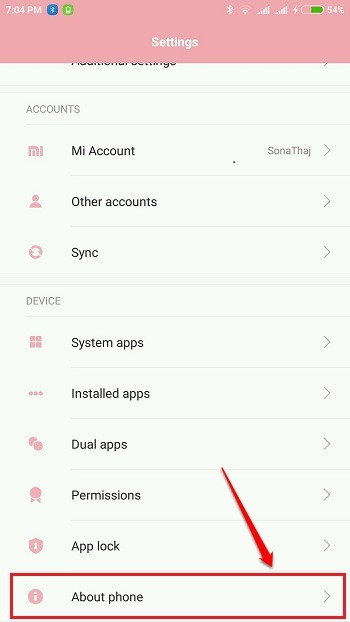
SCHRITT 3
- Tippen Sie kontinuierlich auf die Option Build-Nummer 3-4 mal Entwickler zu sein. Jetzt unter die Einstellungen, sehen Sie eine neue Option namens Entwickleroptionen.
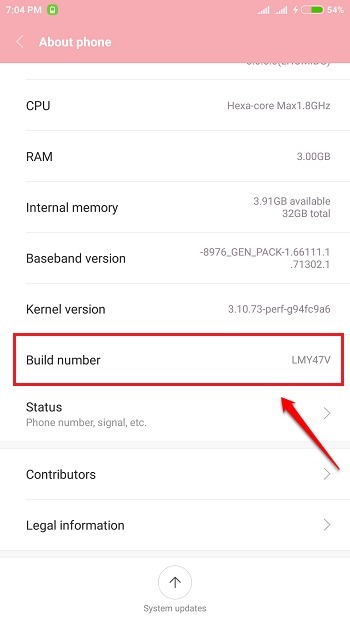
SCHRITT 4
- Klicken Sie als nächstes auf das Entwickleroptionen Option, um seine Einstellungen anzuzeigen.
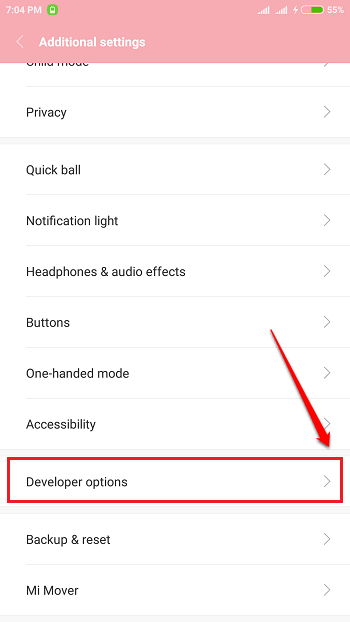
SCHRITT 5
- Hier müssen Sie eine Toggle-Button-Option mit dem Namen finden CPU-Auslastung anzeigen.
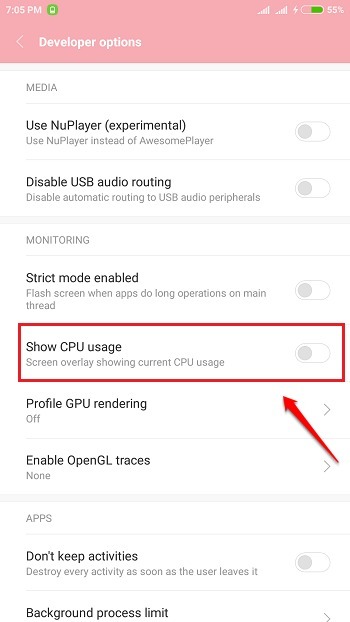
SCHRITT 6
- Schalten Sie die der Option entsprechende Umschalttaste ein CPU-Auslastung anzeigen. Jetzt können Sie in der rechten oberen Ecke des Bildschirms die aktuelle CPU-Auslastung Ihres Android-Geräts als Bildschirmüberlagerung sehen. Auch wenn Sie zu einer anderen Seite navigieren, können Sie diese Überlagerung weiterhin anzeigen. Sie können die der Option entsprechende Umschalttaste deaktivieren CPU-Auslastung anzeigen um diese Bildschirmüberlagerung loszuwerden.
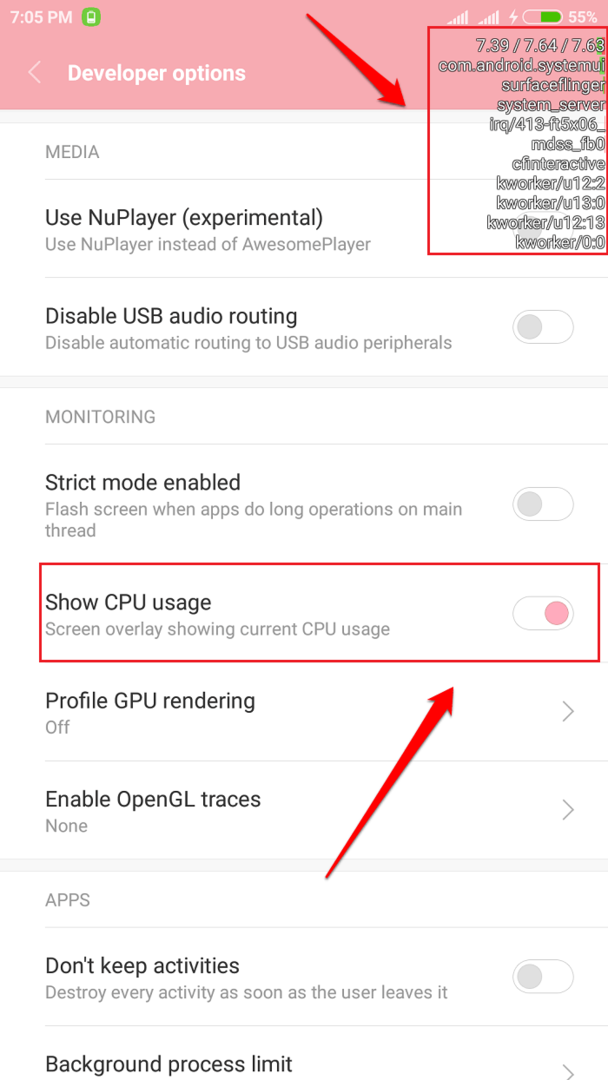
Probieren Sie die Schritte noch heute selbst aus, um die aktuelle CPU-Auslastung Ihres Android-Geräts als Bildschirmüberlagerung anzuzeigen. Vielen Dank fürs Lesen. Wenn Sie Zweifel haben, können Sie gerne Kommentare im Kommentarbereich hinterlassen. Wir werden uns so schnell wie möglich bei Ihnen melden.